Как настроить золото в 3д максе
Обновлено: 04.07.2024
В этой статье мы разберемся, как настраивать материалы в короне (которая рендер, а не болезнь 💁♂️). Никаких сложных материалов и карт я сейчас показывать не буду — перенесем это в отдельные посты.
Материалы — одна из тех сложных тем, которую легче понять самому, чем объяснить кому-нибудь, но я попробую (а раньше, во времена v-ray вообще жопа была с материалами).
Вот небольшая навигация по посту:
После обновления Corona Render до версии 7, появился новый материал — CoronaPhysicalMtl. Логика его настройки несколько меняется.
Далее в тексте вся информация представлена о CoronaLegaсyMtl.
🤷♂️ Что такое PBR и вообще
Сейчас в большинстве рендер-движков используется принцип PBR, что это такое читаем здесь, а для тех кто прям закопаться хочет — здесь и здесь. Если кратко — это набор картинок, которые указывают, где свет на модели должен сильнее отражаться (прям вам в глаз). Ещё этот набор не обязательно должен состоять из изображений, это могут быть числовые значения и параметрические карты.

Так выглядят карты
Обычно набор карт такой:
- Diffuse — задаёт цвет объекта, на карте не должно быть теней и бликов (карта только про цвет);
- Reflection — задаёт, силу отражений на объекте;
- Reflection Glossiness — задаёт шероховатость обьекта и, следовательно, степень размытости отражений;
- Bump и/или Normal — добавляет мелкие рельефные детали, но не изменяет геометрию модели;
- Displacement — добавляет рельефные детали и изменяет геометрию модели — это карта высот, указывающая где объект будет больше выпирать относительно своего первоначального состояния;
🏫 Настраиваем материал кирпича
Первым делом идём и скачиваем набор карт для материала кирпича, например здесь. Все карты нам не нужны, достаточно скачать Diffuse, Displacement, Normal и Roughness.

Качайте эти карты, достаточно в формате jpg размером 4k
Все доступные материалы и карты можно создать несколькими способами:
- Нажать правой кнопкой мыши в области редактирования материалов;
- Вытащить из столбика слева;
- Вытащить из слота материала (кружочек на плашке материала).
Ок. Материал создали, теперь нужно провести небольшую первоначальную настройку материала — включить отражения. Хз почему, но почему то в CoronaMtl они выключены по-умолчанию. Просто крутим параметр Reflection level на 1,0.

Здесь крутим Reflection level
Далее нужно подключить текстуры, которые мы скачали ранее, к материалу. Добавляем текстуры — создаём карту CoronaBitmap и указываем путь к текстуре (ищем CoronaBitmap во вкладке Maps, в подвкладке Corona). Можно использовать и обычный Bitmap, но разработчики короны говорят, что их карта работает лучше и быстрее, да и крутилок там побольше на будущее.
Как создать карту или материал кликом правой кнопки мыши Когда всё вытащите, должно быть так
Теперь присоединяем карты в нужные слоты материала — тянем от кружочка карты линию до кружочка материала.
В слот Diffuse вставляется карта, задающая цвет материала, она может называться Diffuse, Albedo или Base Color. (разные источники по-разному называют текстуры).
В слот Reflection color вставляется карта, задающая силу отражения, она может называться Reflection, Specular, Metallic.
Инверсия нужна для правильной работы карты — дело в том, что Roughness задаёт шероховатости на поверхности объекта и её логика в том, что чем белее карта, тем более шероховатая должна быть область; а принцип карты reflection и reflection glossines заключается в том, что чем белее карта/цвет, тем больше света отражается от объекта в этом месте и тем более четкое отражение должно быть соответственно (глянцевость крч.). А т.к. шероховатость это противоположность глянцевости нужно карту инвертировать. (Поэтому если вы скачаете где-нибудь карту Glossines или Specular — инвертировать не нужно будет, всё уже ок.)
Если у вас одна карта, отвечающая за отражения, можно попробовать вставить её и в слот Reflection color и в слот Reflection glossiness.
В слот Displacement вставляется карта, задающая настоящий, объемный рельеф. Она может называться Displacement или Height.
Должно получиться примерно так Включаем превью
Получился норм кирпич.
🤹♂️ А можно ли сделать материал, не используя текстуры?
Всё, что мы делали выше, получилось легко и просто, благодаря тому, что все нужные карты у нас уже были. А что делать, если нужно настроить какой-нибудь простенький материал без текстур, чтоб просто был определенного цвета и блестел/не блестел так, как нам нужно? А для всего этого нужно задать определенные циферки в настройках материала! Давайте разбираться, какие цифры на что влияют.

Основные параметры материала
Далее рассмотрим каждый параметр отдельно
Цвет объекта
Diffuse — влияет на цвет объекта. Можно вставить карту или просто настроить цвет. А можно вообще выключить, указав 0,0 в разделе Diffuse level (обычно ноль задают у металлов и стекла).

При diffuse level близком к 0 цвет становится черным
А что делать, если текстура, которую вы скачали, в одном цвете, а вам нужно покрасить его в другой или обесцветить? Если вы не хотите открывать ФШ или хотите сразу видеть результат, можно сделать это прям в максе и есть несколько способов. Давайте рассмотрим на примере материала ткани т.к. у них обычно сложный Diffuse и у них чаще всего меняют цвет.
Способ 1. Подключаем карту Diffuse через еще одну карту Color Corretion и крутим параметр Hue Shift для изменения оттенка и другие параметры для изменения яркости/контрастности.

После использования карты Color Correction красный шарик стал желтым
Способ 2. Обесцвечиваем исходную карту Diffuse и красим её в любой цвет. Для этого оставляем Color Correction как в первом способе, но выкручиваем Saturation на -100 (если карта стала слишком темной, то можно еще увеличить Brightness) и добавляем еще две карты как на скриншоте снизу — RGB Multiply и CoronaColor. В CoronaColor задаём нужный цвет и всё!

В этом способе больше телодвижений, но более контролируемый результат
Также важно отметить, что не бывает абсолютно белого и абсолютно черного цвета. Для черных объектов рекомендую минимальный уровень RGB = 5, а для белых максимальный RGB = 150-180.
Отражения
Reflection level — влияет на силу отражения, можно просто задать число от 0 до 1 и в дополнение к нему вставить карту или цвет — чем белее, тем больше отражает.
Если в этот слот вставить карту с цветом, то отражение будет иметь оттенок, обычно это используется для настройки материалов цветных металлов (золото, медь и т.д.).

Тут прост сила отражения меняется
Reflection glossiness — влияет на размытость изображения, можно вставить карту или просто настроить число от 0 до 1 — чем белее, тем более четкое будет отражение.

При уровне 0,5 кажется, что шарик и не отражает ничего, но ведь он отражает! Сравните с первой картинкой, где мы крутили diffuse level
Reflection Frensel IOR — также влияет на силу отражения — чем больше число, тем сильнее отражение. В большинстве случаев оставляем как есть, можно увеличивать в металлических материалах и материале зеркала.

При IOR = 15 материал шарика похож на хром или зеркало
Преломление и прозрачность
Refraction level — используется для создания стеклянных материалов, материалов жидкостей и др. прозрачных материалов. Это не просто прозрачность — это степень преломления света материалом. Если наложить материал с refraction level = 1 на сферу, то свет, проходя через неё, будет менять свое направление.

Для наглядности добавил текстуру на задний план. Материал шарика справа похож на стекло
Refraction glossiness — влияет на размытость проходящего через материал света — чем меньше число (или чем чернее карта), тем мутнее будут внутренности материала.
Refraction IOR — коэффициент преломления света — влияет на степень искажения света, при преломлении внутри объекта.

Происходит какая-то дичь. Меняйте это значение, если точно знаете, что делаете
Opacity — обычная прозрачность объекта. Чем белее карта (или ближе к 1 число), тем более непрозрачным будет объект.

Шарик просто пропадает, как крутить прозрачность в ФШ
Рельеф
Displacement — как мы выяснили выше, эта функция выдавливает настоящую геометрию из объекта, может сделать плоскую стену объемной. Min level задает минимальное отклонение от изначальных границ объекта (это насколько выдавятся черные части карты, которую вы засунете в слот displacement), max level задает максимальное отклонение (для белых частей карты displacement).
Очень ресурсоёмкая функция, сильно увеличивает время рендера. Не используйте её где попало, используйте только когда прям действительно нужно.

Числа на скриншоте — условные
Bump — карта, которая создаёт рельеф на поверхности объекта, не меняя его геометрию. По-сравнению с displacement эта карта создаёт только видимость рельефа, на самом деле никакие дополнительные полигоны не создаются и не выдавливаются, много ресурсов не использует и не замедляет рендер.
В слот bump можно вставлять карты в оттенках серого, где черный цвет — наибольшее заглубление рельефа, а белый — выпирание соответственно. Также сюда можно вставлять специальные карты нормалей с помощью CoronaNormal, как мы рассматривали на примере материала кирпича.
Силу бампа можно задать цифрой от 0 до 100 в соответствующем разделе в самом низу настроек материала.

Чем больше число, тем более выражен эффект
Вы, наверное, заметили, что в настройках материала есть еще куча всяких параметров. О некоторых из них я расскажу в будущих постах.
Размер текстуры / UVW mapping / Развертка
Выше мы рассмотрели настройки материалов и какие текстуры в какой слот нужно кидать, но есть еще один не менее важный аспект — макс должен как то понять, куда должна ложиться текстура на объекте и какого размера она должна быть.

Текстура легла криво
Для решения этого вопроса существует такая вещь как развертка. Грубо говоря, это развернутая на плоскость поверхность 3D-объекта. Развертку можно создавать несколькими, различающимися по точности способами.
Если после наложения модификатора текстура ориентирована не в ту сторону, в которую вам нужно (обычно такое бывает именно с материалом дерева), модификатор можно повернуть так, как вам нужно — выбираем во вкладке модификатора Gizmo и крутим.
Если вам нужно повернуть ориентацию древесных волокон на какой-то отдельной части объекта (а такое тоже часто бывает, например, при моделировании корпусной мебели) — накладываете модификатор Edit Poly, выбираете в нём нужные части объекта.

Выбрали части объекта, текстуру на которых мы хотим повернуть
Крутим направление волокон с помощью UVW Xform Теперь всё нормально лежит
В этом способе размер текстуры задаётся в параметрах модификатора UVW Map.
Способ 2. Второй способ почти идентичен первому. Единственное отличие — размер текстуры будет задаваться в самой текстуре, а не модификаторе UVW Map. У такого варианта есть свои преимущества — например, если у вас на один объект наложено несколько материалов (например на стенах в интерьере такое часто бывает) — при использовании этого способа удобнее будет настраивать размер текстур.
Включаем Real-World Map Size в модификаторе UVW Map Включаем Real-World Map Size в карте
В итоге получается то-же самое, что и в первом способе, просто так удобнее управлять размером текстур в объекте с разными материалами на нескольких элементах.
Способ 3. Подключить текстуру через карту CoronaTriplanar. Помогает в тех случаях, когда нужно наложить абстрактную текстуру на объект без развертки. Работает без каких-либо модификаторов. Крутить ориентацию текстуры на отдельных элементах неудобно (нужно создавать отдельный материал).
Настройка CoronaTriplanar Получается так. Как видите, для дерева не очень вариант
Способ 4. Сделать развертку модели, но это уже тема для отдельного поста 🙅♂️.
💁♂️ Готовые материалы

Если вы дочитали до этой части поста (вау, эти посты кто-то читает!) и вы всё равно-не понимаете/нет времени, как настроить нужный материал, у меня для вас хорошая новость — в короне есть большая встроенная библиотека материалов с удобными превью.

Есть несколько способов открыть библиотеку материалов. Самый удобный — нажать на специальную иконку из тулбара, который появился у вас после установки короны (надеюсь вы не закрыли этот тулбар).
Просто открываете библиотеку, выбираете нужный материал, перетаскиваете его в область редактирования или сразу на объект.

Слева — куча категорий материалов, справа — куча материалов с превью.
Только там есть не все нужные материалы, иногда всё-таки нужно настраивать что-то самому.
Если хотите глубже разобраться, попробуйте посмотреть какие-нибудь видеоуроки. Например этот. Еще очень помогает почитать официальную документацию, но она на английском языке.
Здравствуйте! Меня зовут Тимур, и живу я в Новосибирске. Профессионально занимаюсь 3d не долго и редко, т.к. большую часть времени провожу за учебой в НГТУ.
По-моему, переход с MaxScanLineRender ’a на VRay – вынужденный шаг для любого пользователя 3 dsMax , которых желает получить лучший результат за меньшее время. Но с этим переходом так же сильно меняются и «правила игры», как в моделировании, так и в создании материалов. При этом второй пункт приходится изучать практически заново.
Цель урока – освоить основные методы создания красивых материалов и различных комбинаций их смешивания. Библиотеки готовых материалов это, конечно, хорошо. Но понимание и способность создавать их самому это еще лучше!
(Я буду использовать V-ray материалы там, где это только возможно. Если же у вас вдруг нет этой замечательной штуковины, то обязательно это исправьте и продолжайте читать). Версия Max8.0 sp3. V-ray1.47
В общем, приступим:
ВВЕДЕНИЕ. «Тестовая комната» или «Чтобы материалы смотрелись красиво»
Если у вас есть красивая и качественная HDRI то используйте её. Но мне все равно больше нравится создавать собственное окружение.
Вот первое, что пришло мне в голову:
Делаем полусферу и плоскость, конвертируем в Editable Poly.
Разворачиваем все полигоны сферы (Flip).
Выделяем понравившиеся полигоны сферы и Detach их в отдельный объект. (Это будет наше освещение).
Для того чтобы была красивая тень, я удалил еще большой кусок полигонов для окна.
материл пола: VrayMtl + текстура
маленький свет: VrayLightMtl (разного цвета и значения Multiplier)
Зачем? Чтобы на материалах с отражениями было чему отражаться, да и вообще, чтобы создать «атмосферу».
В окно вставьте Vray Light. Значения VrayLightMtl Multiplier подберете индивидуально, в зависимости от размеров помещения. Пара тестовых рендеров и «ОК».
(не забудьте загрузить сам Vray . )
Делаем GI и вперед!
В настройках сильно не мудрим…
Большое количество HSph . и Interp . sampl . необходимо, так как VrayLightMtl – по сути генератор GI, и ему необходимо большое количество семплов . Иначе быть пятнам и разводам.
(по той же причине VrayLightMtl не работает без глобального освещения)
ГЛАВА I. «Простые материалы»
1) Пластик.
(У меня есть робот, машина, компьютер и еще много всякой всячины, над чем будете экспериментировать вы, я не знаю.)
Самый простой материал похожий на пластик – подкрашенный VRayMtl .
Если добавить отражение, получится вот, что:
Заметьте, галочка Fresnel reflections дает нам увеличение силы отражения при большем угле взгляда. Т.е. взглянув на плоскость перпендикулярно, отражения мы не увидим.
Белый цвет Fresnel Reflect дает полное отражение при углах приближающихся к 90’.
Hilight glossiness позволяет получить блик даже от обычного Omni. Он « размыливает » четкий блик от ИС (источника света), но не затрагивает отражение и не требует дополнительных затрат на время вычисления.
Max depth (максимальное количество переотражений ) – так как в сцене мало отражающих объектов нам достаточно 2-3 раза.
(квадратик с буквой « L » - Lock открывает и закрывает доступ к параметру)
Прибавив параметр « Refl .glossiness 0,8», мы добавили эффект размытости отражения. Материал стал правдоподобнее, но и время рендера возросло.
Чем больше значение Subdivs , тем медленнее и качественнее проходит процесс рендеринга .
Но не все так печально, и на помощь медленным « Атлонам » и «Пням» придумали галочку «Use interpolation».
Она активирует специальный алгоритм просчета … который анализирует сцену и уменьшает общее время рендера, за счет качества, разумеется.
Ура, качество пострадало, но исходная минута достигнута.
Вот пример для плоскости без интерполяции:
Бездумное применение интерполяции чревато последствиями.
Крутим свойства материала вниз…
Количество Min rate и Max rate как раз отвечают за количество RenderPrepass проходов. Т.е. к двум проходам для GI прибавится еще Min rate и Max rate интерполяции. Чем цифра Min rate и Max rate меньше, тем хуже результат (и крупнее квадратики при Prepass интерполяции). Другие параметры так же отвечают за качество. Чем меньше Clr thresh и Nrm thresh, тем качество лучше. Чем больше samples тем лучше.
Если в сцене много сложной и извилистой геометрии ставьте Min rate и Max rate равными 0 и близкими к нулю. Если же у вас большие плоскости, то около -2 или -3. Но при этом уровень размытости увеличится.
(Еще, не советую использовать маленькие Min rate и Max rate для преломления. Но об этом позже.)
Если отражение или преломление – основное свойство вашего материала, то лучше не интерполировать.
Иногда результат даже лучше, чем раньше! Но редко.
Все же главное, взгляните на разность в скоростях!
Коэффициент Glossy 0,8 – очень сильно размазывает отражения. Это характерно лишь для матового пластика. В большинстве случаев достаточно и Glossy 0,9-0,95.
2. Металлы.
На различных комбинациях отражения и Glossy построены многие другие материалы, такие как хром, драгметаллы, полированный метал, алюминий. Найти библиотеки таких материалов на форуме не составит труда.
Металлы отличаются от пластика большей степенью отражения. Пара примеров не повредит:
Использование интерполяции в случае полного отражения сильно повредит качеству либо еще больше замедлит рендеринг .
Белый цвет Reflection - не то что бы хром, а скорее идеально гладкая зеркальная поверхность.
Сделав отражение светло серым и слегка размытым, а Diffuse абсолютно черным я добился большей выразительности:
Меняйте тон золота очень осторожно. Позолоченные материалы (такие как фурнитура и бижутерия) имеют более желтый оттенок и меньшую степень размытости.
Так же, решающее влияние на тон оказывает окружающая обстановка. Попробуйте этот же материал в красном, бардово-коричневом окружении.
Золото – один из самых неоднозначных материалов, так как существует бесконечное количество его оттенков. Я перерыл все свои библиотеки материалов, но не нашел такого золота, которое бы мне понравилось.
Золото изменяет цвет бликов и отражений в соответствии со своим оттенком. Сколько я не разглядывал золотые украшения – не видел абсолютно белых бликов!
Оранжевый цвет Reflection даст нужный оттенок, а черный цвет Diffuse слегка затемнит общий тон, так как оранжевый цвет не 100% белый.
Сталь. Сделать полированную сталь очень легко.
Здесь к отражению добавляется сильное значение Anisotropy – 0,9. В сочетании с Glossy это смотрится вот так:
Чтобы понять как работает анизотропия достаточно покрутить ее настройки и все будет видно в MatEditor ’е. Тут же различные « шейдеры » (как в standard материале)
Обратите внимание на Local axis и сможете управлять «полюсом» анизотропии для лучшего результата.
Стоит помнить, что объектов, которые обладают свойствами отражения, гораздо больше чем кажется!
Даже лист бумаги и булыжник обладают отражающими свойствами. В комбинации со сложными текстурами, отражения и блики внесут живость и реалистичность.
3. Прозрачные материалы
Все вышеуказанное работает и для канала Refraction (преломление).
Стекло, прозрачная пластмасса, жидкости делаются добавлением цвета каналу Refraction.
Параметр IOR ( коэф .п реломления ) пригодится, если у вас есть взаимодействие разных по природе веществ. К примеру, рюмки с водкой.
Fog color – в данном случае определяет цвет стекла. Он зависит от толщины материала.
Если вам этого не надо, то регулируйте цвет на канале Refraction. Желательно поставить галки на Affect shadows, чтобы тень тоже была подкрашена.
Fog подбирается экспериментально, узнать как будет выглядеть цвет вашего стекла можно уже на первой стадии render prepass .
Даже для очень прозрачного стекла рекомендую выбрать Fog цвет, иначе стекло будет черноватым на торцах.
Элементарное стекло:
Полупрозрачный пластик:
Здесь мы придали нужный оттенок для Fog color, и установили белым Refract. Для ускорения рендера я использовал интерполяцию отражения, так как его роль в столь мутном материале второстепенна.
Хороший результат можно получить использованием канала Bump (в свитке Maps ) с любой текстурой.
Нельзя промолчать про еще одну важную «фишку» VRay – подповерхностное рассеивание света.
На этом примере видно, как свет от ИС виден на другой стороне стола. Свет распространяется внутри материала. Таким образом, можно получить еще один вид пластика или прозрачную резину.
Обязательно нужна хоть какая-то степень прозрачности.
Thickness – влияет на глубину проникновения луч.
Light multiplier – общая яркость рассеиваемых лучей.
Fwd/ bck – прямое и обратное рассеивание
Удобно использовать этот эффект для создания различных светильников, настольных ламп и т.п. так как это не требует больших затрат времени на настройку материала и смотрится весьма реалистично!
Пара экспериментов с настройками и вы освоите принцип работы. Вообще говоря, коэффициенты можно вовсе не трогать… практика показала. А вот Thickness и Light multiplier пригодятся.
ГЛАВА II. «Вникаем в основы Material Editor’а»
Напомню, что в Material Editor’e все материалы, карты, цветовые квадратики и т.д. можно перетаскивать мышью, или копировать и вставлять их нажатием правой кнопки мыши. Это сильно облегчает работу с многослойными материалами
А так же активно пользуйтесь кнопочками для навигации :
В основном, чтобы добиться игры цвета на неровной поверхности используют процедурные карты fallow, gradient ramp, mix, composite.
А из способов смешивания материалов blend, composite, shellac.
Покраска автомобиля – дело сугубо творческое. Мне больше нравится лакировать ее с помощью Shellac материала. (Его суть в том, что он смешивает цвета базового материала с цветом покрытия)
Здесь четкие блики «лежат» на отражениях с сильным значением glossy. Эффект двуслойности .
Пример применения fallow для канала diffuse:
Делаем: выберем shellac материал. На канал base добавим VRayMtl . Сделаем этот материал очень темным зеленым, чтобы при наложении бликов от сильного glossy и «лака» получить нужный цвет.
Простое Fresnel Reflection мне не подходит, потому что мне нужен более резкий переход от сильного отражения по краям и слабого (но не доходящего до нуля) отражения в центре.
Обратите внимание, что черный цвет заменен на серый, (значение около 45). Теперь поднимемся на уровень вверх. И назначим fallow на канал glossiness:
Здесь цвета так же смещены примерно на 45 единиц от чисто белого и чисто черного, чтобы не было полного размывания в центре и четкого отражения на краях.
Количество reflect subdivs я поставил 15, хотя можно и больше и меньше. Это зависит от окружения.
Материал лака: тут все проще, так как нам от него нужны лишь четкие блики и оттенок цвета.
Shellac color blend (смешивание цветов) настройте как вам угодно. Мне хватило 80, хотя крутить этот параметр можно хоть до 9999.
Теперь сделаем плитку как на рисунке справа.
Мы принципиально откажемся от текстур, а воспользуемся процедурными картами и VRayMtl .
Итак, нам надо чтобы между квадратиками был бетон, а сами квадраты были с узором. К тому же мне захотелось, чтобы поверхность бороздок была зеркальной.
Возьмем Blend материал. Назовем его «плитка» (это важно, чтобы не потеряться) . Material 1 – обычный VRayMtl с текстурой Dent на канале Diffuse. Для Dent я взял цвета, которые, как мне кажется, подходят для имитации бетона:
Так как это процедурная текстура, то размер Size зависит от размера плитки.
Теперь перейдем к настройкам Blend «плитки» и на канал Mask сделаем текстуру Tiles. В свитке Advanced control назначьте абсолютно черный и белый цвет и уберите fade variance. Это нужно, чтобы цвета квадратиков плитки не смешивались с бетоном. В preset type я поставил Running
bond .
Теперь черные плоски это бетон, а белые квадраты Material 2.
На Material 2 поставим еще один Blend и назовем его «квадратики».
Сделаем Material 1 «квадратиков» VRayMtl с черным каналом Diffuse и слегка серым (почти белым) каналом Reflect. Назовите этот материал «бороздки».
Material 2 «квадратиков» тоже VRayMtl сделаем черным канал Diffuse, а канал Reflect желто-белым, добавим Glossy 0 ,85 .
Subdivs и Max depth по-вкусу .
( теперь отражения будут подкрашены желтым )
Вернемся на уровень вверх к материалу «квадратики».
Каналу Mask присваиваем новый Tiles. Делам тоже, что и в прошлый раз, но добавим еще пару штрихов.
Мы увеличили количество тайлов , настроили ширину бороздок и добавили умеренный шум.
Чтобы повернуть текстуру на 45 градусов:
в свитке Coordinates.
Что должно получится :
Осталось придать объём. Для этого я воспользуюсь VRayDisplacementMode .
«Выпуклость» материала управляется интенсивностью карты. Белый – масимальная высота, черный – нулевая.
1. Вернитесь на уровень материала «плитка» и зайдите в первый материал.
2. Найдите канал Displacement в свитке Maps и скопируйте туда Tile карту, которую вы сделали для бетона.
Поставьте Blur 3,0 (в свитке coordinates) чтобы края плитки не были грубыми.
3. Теперь рядом с белым квадратиком нажмите кнопку None и назначьте (скопируйте. ) туда карту Tile сделанную для бороздок.
Так как глубина бороздок много меньше, чем глубина бетона, то заменим черный цвет на серый (примерно 165,165,165).
Назначим нашей плоскости модификатор VRayDisplacementMode и скопируем туда карту из канала Displacement. Не забудьте убрать галочку перед каналом Displacement в материале, чтобы он нам не мешал.
Можно воспользоваться Bump’ ом , только тогда текстуры надо накладывать на те материалы, где этот бамп нужен. В моем примере это материал поверхности квадратика и зеркала.
Очень важной частью Material Editor’a является его способность работать с растровыми текстурами «не выходя из дома», а используя свиток Output в настройках текстуры. Вы можете менять яркость и цветовой баланс, добиваясь тем самым нужного цвета текстуры. Это позволяет значительно увеличить реальное количество доступных вам текстур.
Вот пример того, что можно сделать с одной текстурой:
Все это одна стандартная Max’ овская текстура гранита!
Хочу показать еще один пример использования процедурных карт, в частности gradient ramp:
То, что вы видите – результат моей «исследовательской работы». Это всего лишь Plane с материалом. Незамысловатый узор создан использованием карты gradient ramp в режиме Interpolation: solid.
Овалы – radial градиент. Растяжение, положение и наклон настроены в свитке coordinates.
Палки – линейный градиент. А чтобы овалы и палки накладывались друг на друга нужно поставить галочку Alpha from RGB intensity (сделать прозрачность исходя из интенсивности карты, т.е. черный цвет преобразуется в прозрачность, серый в полупрозрачность и т.д.)
Что я этим хотел показать? Да то, что если вам вдруг понадобилась карта кругляшка, квадратика и прочих примитивов не обязательно лезть в фотошоп . К тому же ВСЕ параметры можно анимировать!
Окинув взглядом свою комнату и пошарив в маминой шкатулке с украшениями и даже выглянув на улицу, я не нашел ни одного материала для которых недостаточно перечисленных методов, поэтому заканчиваю.
Напоследок скажу, что самый лучший инструмент для создания реалистичных и красивых материалов это ваша наблюдательность и способность сразу же разделять на слои увиденный в реальности материал. Иногда это доходит до особой формы шизофрении, но от этого еще никто не умер!

Продолжая тему материаловедения в 3ds max, сегодня мы разберем такую группу материалов, как металлы. Металлические предметы в сцене экстерьерной и интерьерной встречаются постоянно и в большом количестве. Но не все металлы одинаковы: хром и сталь имеют явный блеск, тогда как у алюминия блики размытые и матовые. Итак, разбираем, как создать металл разных видов в Corona Renderer и Vray.
Металлы в Vray
Запускаем 3д Макс. В меню Render – Render Setup, во вкладке Common в самом низу свитка должен быть выбран визуализатор Vray. Напоминаю, что взять готовые настройки для этого визуализатора можно здесь.

Настройка материала происходит через редактор материалов Мaterial Editor (горячая клавиша M). Чтобы создать любой материал типа вирэй, нужно выбрать свободный слот (шарик), нажать на кнопку Standard и выбрать VrayMtl.

Реалистичные металлы, как правило, получаются путем правильной настройки отражений. Материал хром отличается выраженными, «острыми» бликами — его глянцевая поверхность блестит и хорошо отражает свет и окружение.

Настройки этого материала смотрите ниже. Не забудьте также убрать галочку около Fresenel Reflection.

Сталь
Объекты из стали создаются почти так же, как и хромированные. Отличие состоит лишь в том, что сталь имеет более вытянутое отражение (блик), такой эффект называется анизотропия.

Настройки остались те же, что и у хрома. Добавилась только анизотропия.


Обратите внимание, что параметр Local axis указывает на то, по какой оси будет растягиваться блик. Правильный подбор оси поможет получить наилучший результат.
Тем, кто ищет, как создать материал для железных объектов, стоит знать, что в чистом виде в быту железо не используется. А используется его сплав — сталь. Именно этот материал рационально применять в своих визуализациях.
Алюминий
Алюминий отличается матовым блеском и низкой способностью к отражению.

Настройки для этого объекта смотрите ниже.

Золото
Теперь пришло время поговорить и о цветных металлах. Пожалуй, самый спорный из них — золото. Реальные изделия из золота имеют достаточно большой разброс цветов, а блики и отражения у них не чисто-белого цвета.

В идеале, этот материал лучше настраивать в соответствии с окружением, но базовыми можно считать настройки, указанные ниже. Параметр RGB для Reflection: 249,180,90.

Металлы в Corona Renderer
В меню Render – Render Setup во вкладке Common должен стоять визуализатор Corona Renderer.

Настройка материала происходит через редактор Мaterial Editor (горячая клавиша M). На свободном слоте нужно изменить тип материала Standard на CoronaMtl.

Качественный материал хром с выраженным металлическим блеском получить очень просто и в Короне.

Снижаем Diffuse до нуля, Reflection Level до 0,95, Glossiness до 0,98 и повышаем количество отражений IOR.

Сталь
Слегка подкорректировав материал хрома, легко можно получить сталь. Ее металлическая поверхность не так сильно отражает, потому Glossiness и Fresenel IOR можно немного снизить.

Вот полные настройки:

Сделать эффект анизотропии в Короне, в отличие от Вирэй, можно прямо в разделе Reflection. В разделе Rotation задается угол анизотропии.
Алюминий
Алюминий более матовый по сравнению с прошлыми материалами, его блики размытые, а отражений практически нет.

Вот настройки, которые помогут придать металлу матовость.

Золото
Золото имеет цвет и выраженный глянец.

Настройки для этого материала можно посмотреть ниже. Цвет Reflection: 200,140, 23.

Вот мы и разобрались с настройками основных видов металла — смело используйте их для создания своих красивых и качественных рендеров. А также помните, чтобы не настраивать каждый раз текстуры для 3-d моделей самостоятельно, можно использовать готовые шейдеры.
Решил написать урок по созданию шейдеров различного типа золота. Уроков по шейдеренгу в Vray много а вот по Corona Renderer еще не видел.
Первым пожалуй я разбиру материал карниза.
Надеюсь все знают что это за материал и как он работает. Для чего я использую Blend f ? Попробую показать на простом примере.

Пример 3 шейдеров в середине Blend.
Поехали дальше разбирать материал карниза.

материал из слота Material 1.
Многие скажут что у золота дифуз должен быть черным, альбедо 0 почти, но я могу сказать, что не во всех случаях это смотрится так как хотелось бы. Мне после тестов для этого типа позолоты понравился именно этот вариант.

карта Mix в слот Refl. Color (Цвет отражения).
Использование карты а не простого цвета в этот слот дает некую рандомность цвету и насыщенности отражений, что на мой взгляд оживляет картинку.

дифузная карта в слот Mix Amount.
Это собственно карта с помощью которой смешивается 2 цвета.

материал из слота Material 1.
Тут я просто уменьшил параметр Rafi. glossiness и поместил туда карту которую использовал для отражений.
На этом с 1 материалом я думаю можно закончить.
Поехали дальше. Спинка кровати.

Спинка кровати (Blend)
Так же использовал Blend материал по понятной причине). Плюс такой способ дает ощущение лаком покрытой поверхности. (ну как по мне).

Blend материал для спинки кровати.
Думаю тут уже все сказано добавить нечего. Идем дальше к материалу из первого слота.

Материал из слота Mat.1.
Вот тут я как раз для дефуза использовал альбедо очень близкое к 0.
Карта CoronaAO в слоте Diffuse.
Карта CoronaAO - это процедурная карта, аналог карты VrayDirt в Vray. Про нее вы также можите прочитать пройдя по ссылке которую я дал выше. Если я не ошибаюсь у нее даже все слоты названы аналагично. Использование этой карты в данном слоте мне позволило затемнить углубления в геометрии модели на уровни дифузного цвета.
дифузная карта в слот 1.

дифузная карта в слот 2.
Выше изображены 2 карты которые я использовал для дефузного цвета. 2 катра есть в свободном использование в интернете. а 1 я сделал сам в фотошопе из 2, ну или может с какой та модельки перепала (не помню давно они у меня). В любом случае сделать ее из 2 не составит труда.

Карта CoronaAO в слоте refl.Color.
Тут я так же использовал карту CoronaAO, только в 1 слот еще раз кинул карту CoronaAO чтоб еще немного отрегулировать отражения в углублениях геометрии.
CoronaAO из слота Color 1.

дифузная карта для отражения 1.

дифузная карта для отражения 2.
Выше показаны карты для отражений, в прочем это те же карты что и в дифуз.
Карта в слот бампа так же сделана из той же карты что в дефузе.
Материал из слота Mat.2.
Все изменения я думаю видны по картики. Так же дабавил карту, что использовал для бампа в слот Refl.glossiness.
Карта CoronaAO в слоте Diffuse.

дифузная карта в слот 1.

дифузная карта в слот 2.

Карта CoronaAO в слоте refl.Color.
Тут я просто немного подправил цвета и насыщенность карт для отражений с помощью карты Color Correction.

Color Correction из слота 1.

Color Correction из слота 2.
Вроде и с этим все.
Зеркало. Не буду все описывать принцыпы все те же только кое какие детали расскажу.
Для самой рамы сделал 2 материала чтоб на мелких деталях можно было отдельно ортегулировать количество золота.

материал рамы для больших деталей.
Тут я с помощью карты CoronaAO "накидал" позолоту на основу рамы.

основа. (Дерево крашеное).

карта CoronaAO для смешивания золота и основы
Вот тут я кинул в слот Max distance катру Noise которую подкрутил немного что мне и дало такой эффект с "накидыванием" золота.
На поледок еще несколько матералов

бра полированное золото.
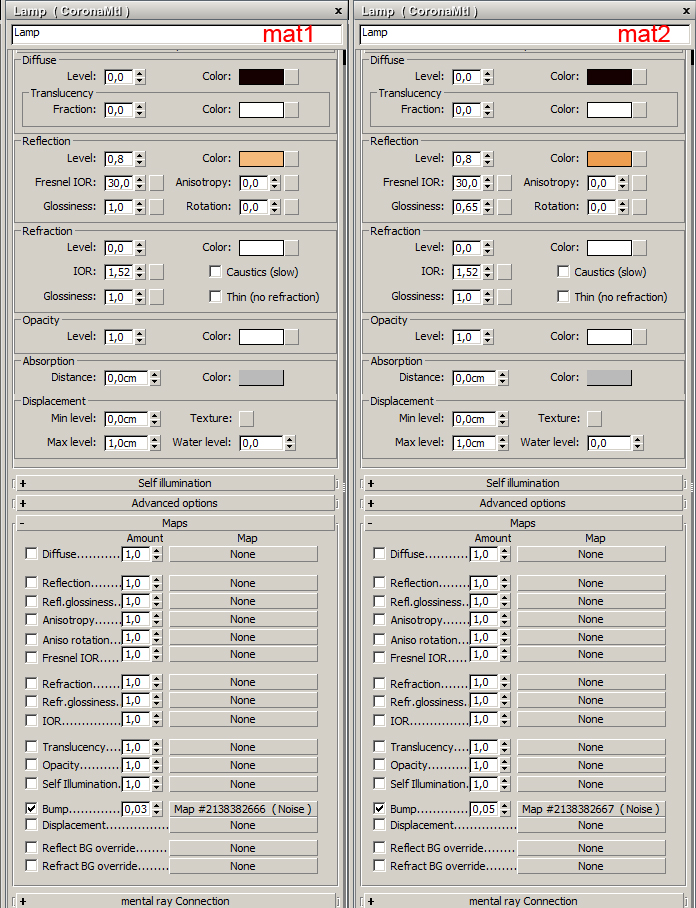
бра полированное золото из слотов Blend материала.

бра основное золото.

бра основное золото материал 1.

бра основное золото материал 2.

бра ободок (золотая кожа).

бра ободок (золотая кожа) материал1.

бра ободок (золотая кожа) материал2.
ну и несколько материалов без золота

бра плафон карта mix.

бра стекляшки.

бра стекляшки цветные.
Ps. Использование сложных материалов таких как бленд затармаживает рендер в короне. Так что .
текстуры




Всем кто дочитал медаль) и спасибо за внимание. Надеюсь кому нибудь пригодится.
Комментарии (45)
Интересно, а зачем вы текстуры в конце поста вырезали скриншотом из макса :-) Спасибо.. но зачем запортили текстуры рамкой обрезки. на компе искать долго в разных местах они и весят очень много (не jpg формат). Я не думаю что кто то будет использовать их зачем их искать если есть Resource Collector, текстуры будут использовать все, поверьте)сделали такой урок, и зажопили текстуры, эх вы( Спасибо ! Очень познавательно . Особенно учитывая что визуализатор недавно разработанный . Уроки подобного типа лучше подавать в видео-формате. Очень глубокое и полезное погружение в материалы.Таких качественных уроков по Короне мало.Спасибо огромное. Спальня в золоте шикарна. нет лучше закинь модели сюда, а их уже можно будет разобрать по атомам и посмотреть что да как Ничего нового. Применимо к абсолютно любому рендеру. Отлично для понимания физики материалов. Добавил в свою коллекцию по материаловедению. Вопрос по Blend только. Как с шумами бороться из-за него? Ведь альфа Corona плохо просчитывает его. Урок считаю крайне полезным и позавательным.. большое спасибо автору. безусловно урок по тканям подобного характера тоже очень будет интересен..ЖДЕМ.!
_одно замечание ..текстуры лучше конечно залить оригинальные Было бы лучше видео запилить, а то глаза выпадут. Но за старания +.
Художественный подход достаточно. Неплохо. Внесу как физик, немного физики.
1. Золото отражает (как и другие металлы) разные длины волн в разной степени (по разной кривой) - эту инфу можно найти на спец сайтах..там есть кривые и есть спектры, соотв можно в отражение запихнуть фалов и в его аутпуте настроить ргб кривые точ точ как у реального золота.
2. Использование бленда актуально лишь для версии 7.2. и ниже, в релизе короны для имитации простых металлов бленд уже не нужен, потому как внедрен уже трендовый алгоритм шейдинга (BRDF) называется он GGX, поэтому актуальность бленда сохраняется только для альфы 6 верссии (бесплатной) и все.
3. Много раз говорил что диффуз на металлах не нужен, это усложняет рендеру задачу, так как создает по мимо рефлективной костики еще и диффузное отражение. Металлы не обладают в реальности диффузным отражением, только рефлективным.
4. Глосси и бамп - тут надо понимать что за что отвечает, глосси это микроповерхности, бамп макро поверхности. А вот поведение микроповерхностей весьма не такое как многие представляют..по дефолту в рендерах важное оптическое поведение не реализуется по дефолту, поэтому есть некоторые инструменты..опять же с помощью кривых.
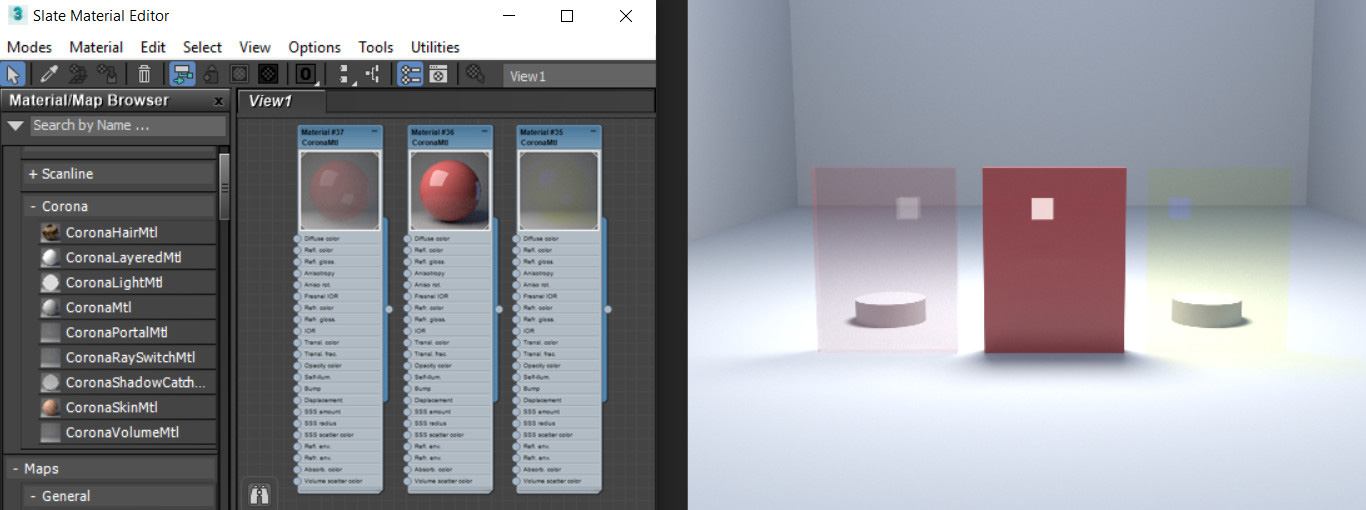
Материалы – это одна из основ визуализации. Материалы превращают пустые серые объекты в реальные предметы. Материалы предают пустому объекту цвет, текстуру, возможность отражать свет. Использовать мы будем материал CoronaMtl, который появляется после установки Corona Renderer. Выбран он за более понятную структуру настроек и отличный результат при их изменении. Чтобы начать работу с материалом, нужно открыть редактор материалов Material Editor клавишей «М» или из панели Main Toolbar. Затем перетащите материал в рабочую область. Разберем раздел Basic options.
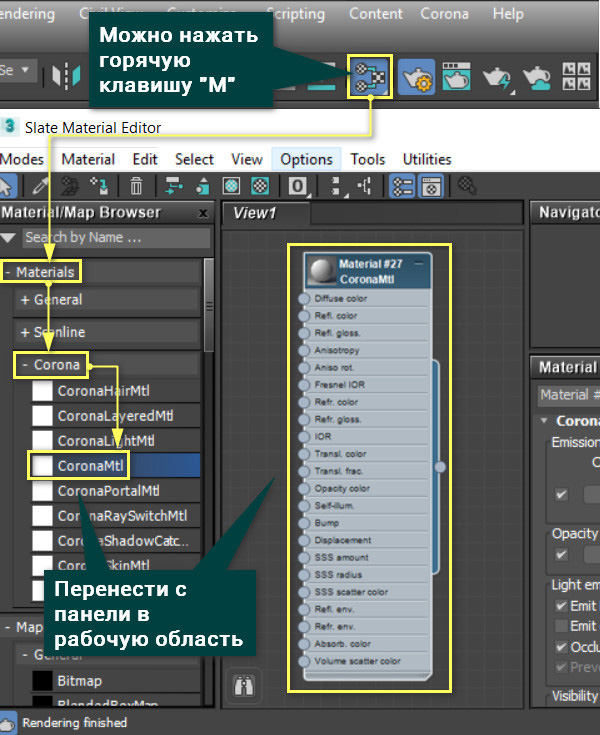
1. Diffuse
Diffuse отвечает за базовый цвет материала.
- Level является множителем цвета и регулирует его интенсивность. То есть цвет считается как параметры цвета RGB (значения от 0 до 255), умноженные на Level. Если Level = 0, то любой цвет, например белый (255, 255, 255) станет черным (0, 0, 0).
- Color позволяет настроить цвет из палитры вручную. С его помощью можно задавать цвет новым материалам и изменять его на существующих.
- Translucency позволяет задать уровень пропускания света. Это не столько прозрачность, сколько мнимая толщина. Она позволяет повторить свойства бумаги или ткани. Чем выше Fraction, тем больше света пропускается. Color в подразделе меняет цвет в местах пропускания света.
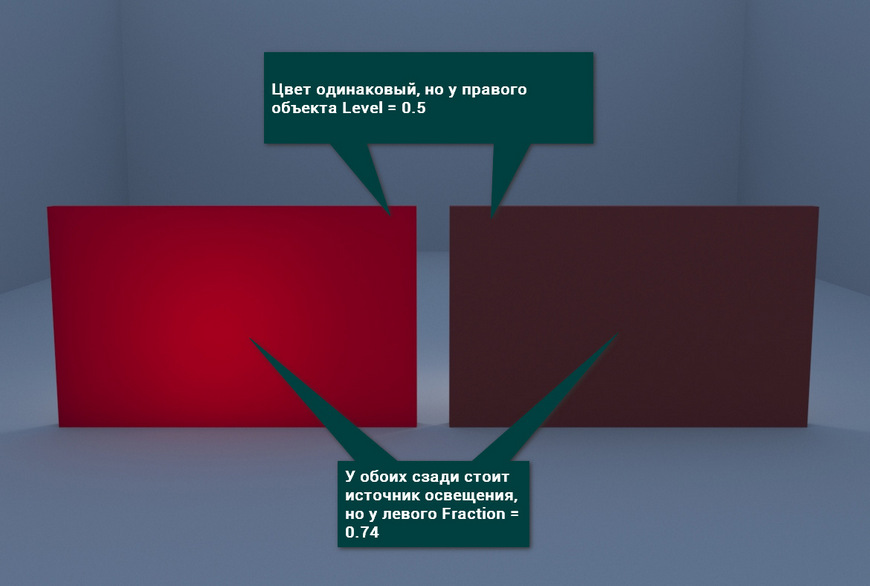
Ко всем параметрам, рядом с которыми находится квадрат, можно назначить карту. Карта может быть из готового набора или загруженной картинкой. Для этого нужно нажать на квадратик и выбрать в открывшемся меню карту из раздела Maps. Если нужно загрузить свою текстуру, то выберете Bitmap и найдите картинку на компьютере. Чаще всего стоит использовать ч/б картинки, кроме текстур в Diffuse Color и некоторых других случаев.
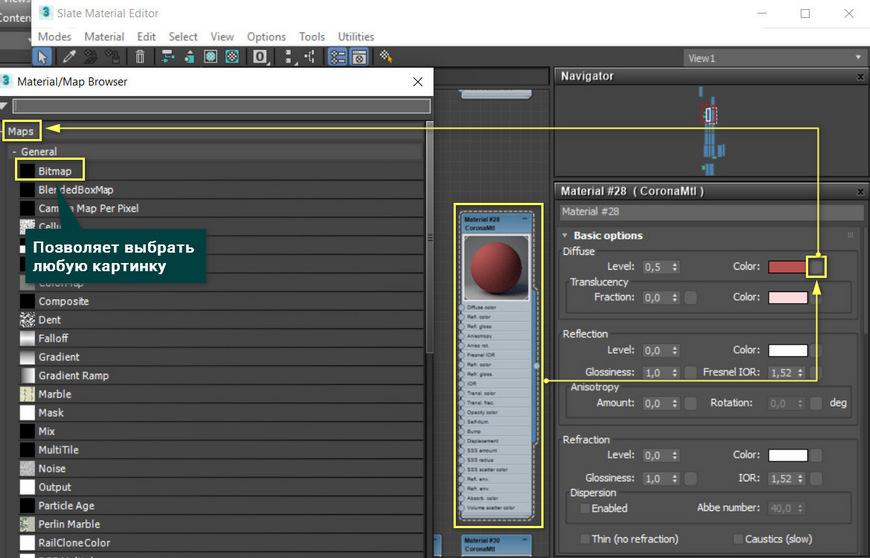
2. Reflection
Reflection позволяет создать отражения на объекте.
- Level меняет интенсивность отражений.
- Color отвечает за свет отражения.
- Glossiness регулирует матовость. Чем ниже значение, тем более матовый объект.
- Fresnel IOR изменяет зеркальность (металличность). Усиливает отражение при прямом взгляде.
- Anisotropy добавляет объекту эффект шлифовки, размывает блик. Amount отвечает за степень шлифовки. Rotation позволяет выбрать угол, на который повернется размытый блик. Иначе поворот можно назвать направлением шлифования.
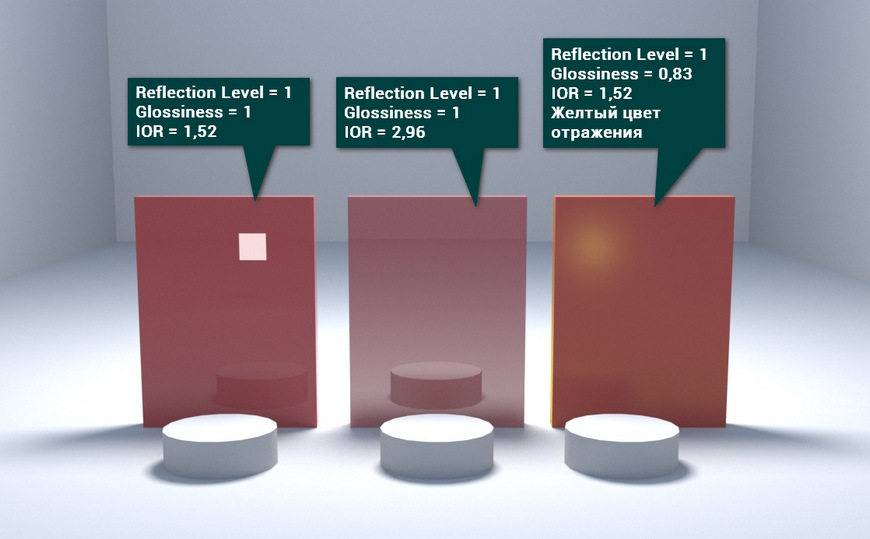
3. Refraction
Refraction добавляет объекту прозрачности. Изменяя этот параметр, можно создать стекла.
Прозрачные объекты сложнее рендерить. Хотя матовые стекла немного ускоряют процесс.
- Level изменяет степень прозрачности объекта.
- Color устанавливает цвет стекла. Стоит быть внимательным, потому что он может смешаться с Diffuse Collor.
- Glossiness меняет уровень матовости. Чем ниже, тем более мутное стекло.
- Fresnel IOR меняет преломление света при прохождении через прозрачный объект. Более наглядно эффект заметен на граненых поверхностях.
- Dispersion Enabled добавляет эффект дисперсии света. Говоря проще, внутри объекта происходит разделение света на составляющие цвета (цвета радуги). Abbe number определяют силу дисперсии, но наиболее реалистично получается при значениях 30-60.
- Thin (no refraction) игнорирует часть настроек раздела Refraction. При этом объект становится прозрачным, но перестает преломлять свет.
- Caustics (slow) включает физически правильный расчет пропускания света. К сожалению, функция очень замедляет рендеринг.
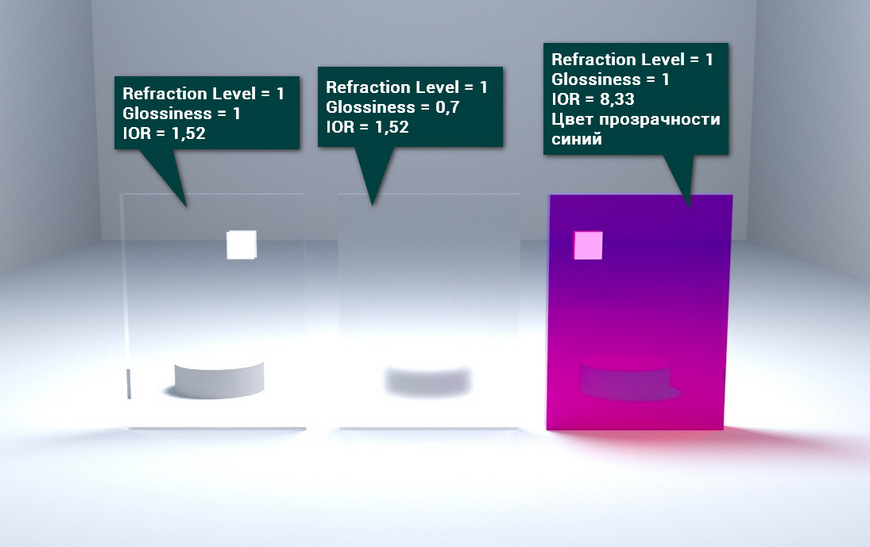
4. Opacity
Opacity делает объект прозрачным. Отличие от Refraction в отсутствии преломления. Такой эффект больше подходит для тонкой прозрачной пленки или тюли.
-Level при уменьшении делает объект более прозрачным.
-Color меняет цвет прозрачного объекта. Выбор цвета в Diffuse Color смешивается с Opacity Сolor. Так смешение красного и синего создает желтый. Это работает даже без изменения Opacity Level.
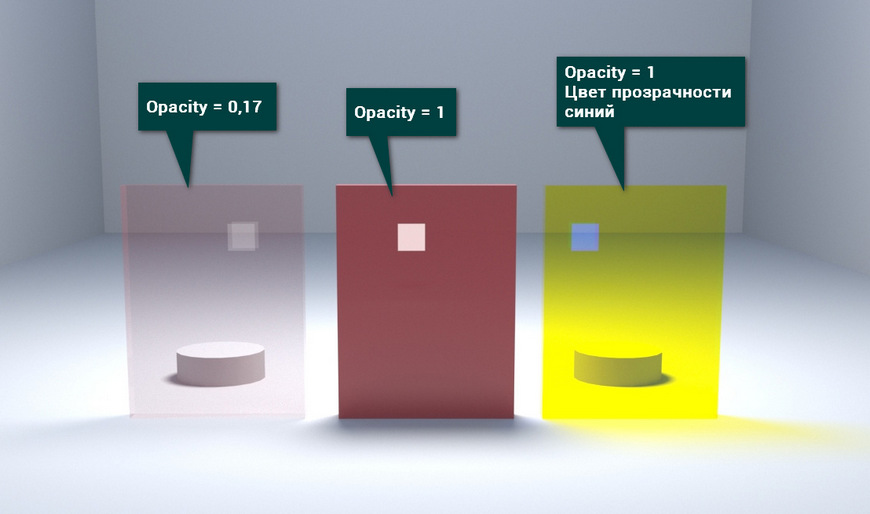
С помощью Opacity очень удобно делать объект частично прозрачным. Как это сделать вы узнаете в статье 10 самых нужных процедурных карт 3ds Max.
- Clip работает только при подключении карты к Opacity Color. Он убирает серый цвет, разделяя карту только на черный и белый. Благодаря этому объект становится либо прозрачным, либо непрозрачным, без плавных переходов.
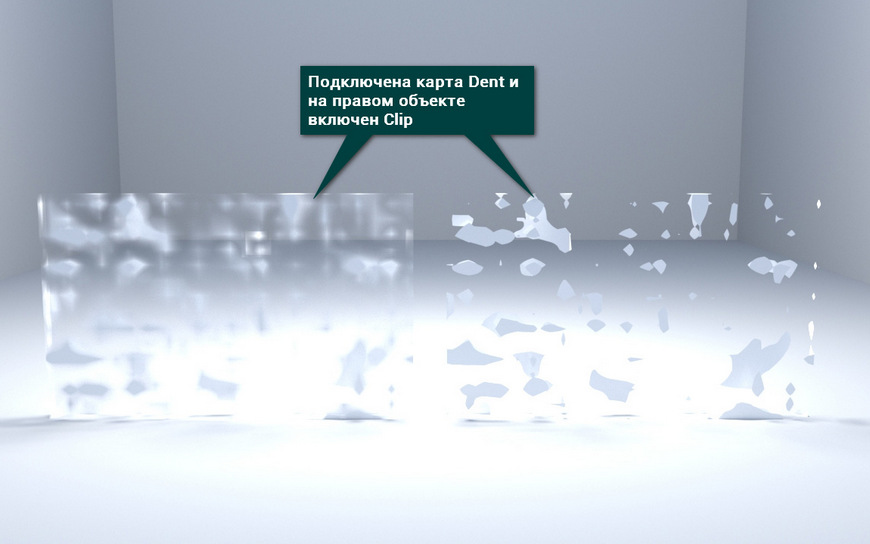
5. Displacement и Bump
Displacement – создает текстуру на объекте смещением геометрии. Для этого необходимо назначить ч/б текстуру в соответствующем разделе Texture.
- Min level и Max level показывают, на какое расстояние должна выдавливаться текстура с карты. Min смещает геометрию по черному цвету текстуры, а Max по белому цвету.
- Water lvl. обрезает геометрию, которая находится ниже установленного значения.
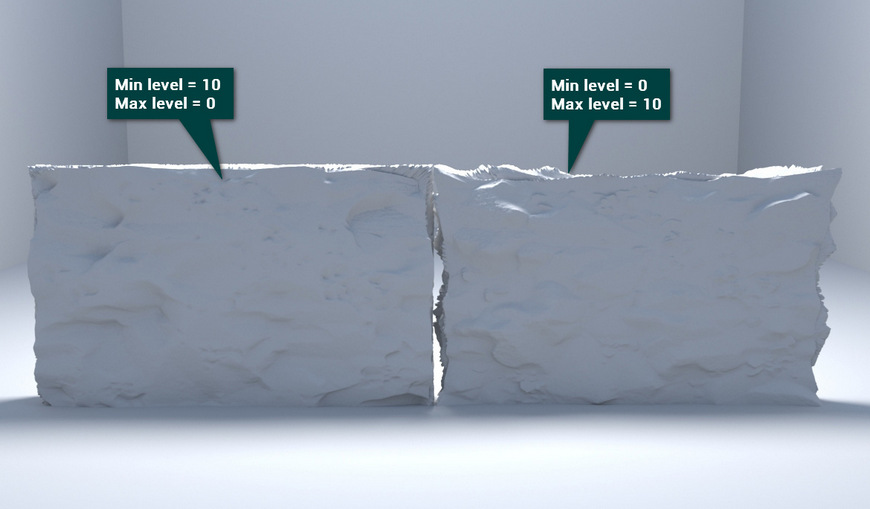
Bump не имеет своего собственного раздела, но есть место для подключения. Bump выполняет примерно ту же функцию, что и Displacement, но используется для более мелкого рельефа. Силу выдавливания Bump можно регулировать в разделе Maps. Там же можно управлять и всеми другими свойствами.
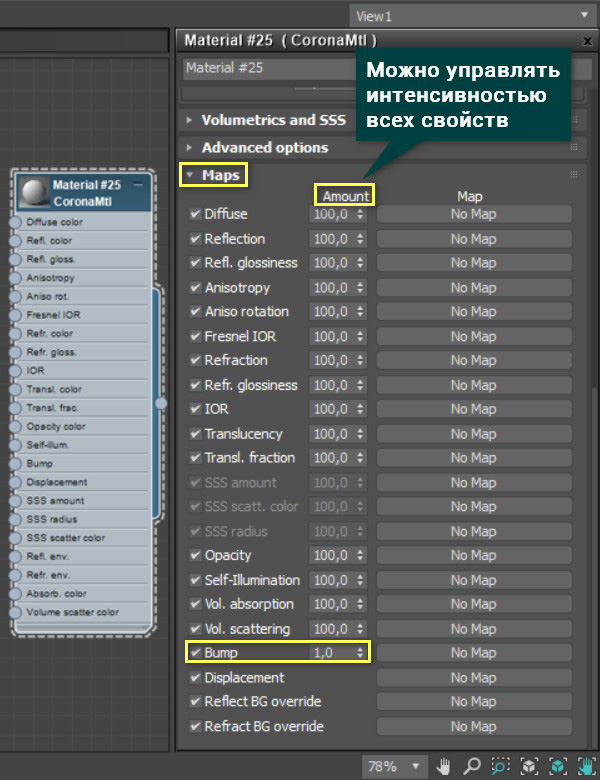
Это были самые базовые настройки. Благодаря им вы сможете создать широкий выбор материалов для своих визуализаций. Много готовых материалов можно найти в виде карт, которые останется только правильно подключить и, возможно, подкорректировать.
Читайте также:

